Warning: Undefined array key "title" in /www/wwwroot/vitbantonquoccuong.com/wp-content/plugins/ytfind-shortcode/ytfind-shortcode.php on line 96
Việc hiểu rõ cách mở máy phát wifi viettel không chỉ giúp bạn chủ động quản lý hệ thống mạng gia đình hay doanh nghiệp nhỏ, mà còn tối ưu hóa trải nghiệm kết nối internet. Một modem wifi Viettel được cấu hình đúng cách sẽ đảm bảo đường truyền ổn định, tốc độ cao và an toàn bảo mật. Dù bạn muốn thiết lập modem làm thiết bị chính, mở rộng vùng phủ sóng bằng bộ phát phụ, hay chuyển đổi sang chế độ converter quang, bài viết này sẽ cung cấp hướng dẫn chi tiết từng bước. Chúng tôi sẽ đi sâu vào cấu hình modem Viettel, giải thích các thông số quan trọng và kết nối internet hiệu quả. Việc nắm vững các thiết lập này giúp bạn tự tin xử lý mọi vấn đề liên quan đến mạng Wi-Fi, tối ưu hóa router wifi để có trải nghiệm trực tuyến liền mạch.
I. Cấu Hình Modem Wi-Fi Viettel Thành Thiết Bị Phát Sóng Chính (Quay PPPoE)
Để có thể truy cập internet từ nhà cung cấp dịch vụ, thiết bị phát Wi-Fi của bạn, thường là modem hoặc router Wi-Fi, cần thực hiện chức năng quay PPPoE (Point-to-Point Protocol over Ethernet). Điều này có nghĩa là thiết bị đó sẽ đóng vai trò là “bộ não” chính, quản lý toàn bộ kết nối mạng trong hệ thống của bạn. Thông thường, khi lắp đặt, kỹ thuật viên Viettel sẽ thiết lập sẵn. Tuy nhiên, nếu bạn reset modem về mặc định hoặc thay thế thiết bị, việc biết cách mở máy phát wifi viettel quay PPPoE là vô cùng cần thiết.
A. Reset Modem Về Mặc Định Ban Đầu
Trước khi tiến hành cấu hình bất kỳ thiết lập nào, việc đầu tiên bạn cần làm là đưa modem Wi-Fi về trạng thái mặc định của nhà sản xuất. Điều này đảm bảo rằng mọi cài đặt cũ sẽ được xóa sạch, tránh các xung đột không đáng có trong quá trình cấu hình mới.
Để reset modem, bạn hãy tìm một nút nhỏ thường được đặt lõm vào bên trong trên thân hoặc mặt dưới của thiết bị. Nút này được thiết kế để tránh việc vô tình nhấn phải. Sử dụng một vật nhọn như đầu tăm hoặc kẹp giấy, nhấn giữ nút reset này liên tục trong khoảng 10 giây. Bạn sẽ thấy tất cả các đèn báo trên modem sáng lên rồi tắt hoàn toàn. Đây là dấu hiệu cho thấy quá trình reset đã thành công. Sau khi reset, tất cả các thông số như địa chỉ IP, tên tài khoản (username) và mật khẩu (password) để truy cập giao diện quản trị sẽ trở về giá trị mặc định. Thông thường, địa chỉ IP mặc định của modem Wi-Fi Viettel loại 2 anten là 192.168.1.1, còn loại 1 anten là 192.168.0.1. Thông tin về username và password mặc định thường được in chi tiết trên vỏ hoặc nhãn dán phía dưới modem.
B. Đăng Nhập Vào Giao Diện Cấu Hình Modem Viettel
Sau khi modem đã được reset và khởi động lại, bước tiếp theo là truy cập vào giao diện cấu hình của nó để bắt đầu các thiết lập cần thiết.
Bạn mở bất kỳ trình duyệt web nào trên máy tính (như Chrome, Firefox, Edge) đã kết nối với modem Viettel (qua dây LAN hoặc Wi-Fi). Trên thanh địa chỉ của trình duyệt, bạn nhập địa chỉ IP mặc định của modem (ví dụ: 192.168.1.1 hoặc 192.168.0.1) và nhấn Enter. Một cửa sổ đăng nhập sẽ xuất hiện, yêu cầu bạn điền tên tài khoản (username) và mật khẩu (password). Các thông tin này bạn có thể tìm thấy trên nhãn dán ở mặt dưới của modem hoặc trong tài liệu hướng dẫn đi kèm. Sau khi điền đúng thông tin, bạn sẽ được đưa đến trang quản trị của modem, nơi bạn có thể điều chỉnh mọi cài đặt mạng.
C. Đổi Tên Tài Khoản Và Mật Khẩu Quản Trị
Việc giữ nguyên tên tài khoản và mật khẩu truy cập giao diện cấu hình modem ở chế độ mặc định là một rủi ro bảo mật nghiêm trọng. Bất kỳ ai biết thông tin mặc định đều có thể truy cập và thay đổi các thiết lập mạng của bạn, gây ảnh hưởng đến an ninh và sự ổn định của hệ thống.
Để tăng cường bảo mật cho mạng Wi-Fi của bạn, hãy truy cập mục “Wireless Setting” hoặc “Management” trong giao diện cấu hình modem. Tại đây, bạn sẽ tìm thấy các tùy chọn để thay đổi username và password quản trị. Mật khẩu mới nên có độ dài tối thiểu 8 ký tự, kết hợp cả chữ cái (hoa và thường), số và ký tự đặc biệt để đạt mức bảo mật cao nhất. Sau khi hoàn tất việc thay đổi, hãy nhấn “Reboot” hoặc “Apply” để lưu lại các thiết lập và khởi động lại modem. Việc này sẽ đảm bảo rằng các thay đổi của bạn được áp dụng một cách chính xác.
D. Thiết Lập Kết Nối PPPoE (WAN Connection)
Để modem có thể truy cập internet thông qua dịch vụ của Viettel, bạn cần cấu hình dịch vụ quay PPPoE. Đây là bước quan trọng nhất để mở máy phát wifi viettel hoạt động như một thiết bị kết nối internet chính.
Trong giao diện quản trị modem, bạn điều hướng đến các mục: “Network” (1), sau đó chọn “WAN” (2), và tiếp tục chọn “WAN Connection” (3). Tại đây, bạn sẽ thấy một danh sách các kết nối có sẵn. Ở mục “Connection Name” (4), bạn cần chọn loại kết nối phù hợp, thường là “omci_ipv4_pppoe_1” hoặc một tùy chọn tương tự thể hiện kết nối PPPoE qua giao thức IPv4.
Bạn cần điền các thông tin quan trọng sau vào các trường tương ứng:
- Connection Name: Đây là tên dịch vụ kết nối. Bạn nên giữ nguyên lựa chọn dịch vụ kết nối ipv4_pppoe để đảm bảo tương thích.
- New Connection Name: Bạn có thể đặt một tên mới cho kết nối này để dễ dàng phân biệt, ví dụ “Viettel_PPPoE”.
- Enable VLAN: Tùy chọn này cho phép bật hoặc tắt chế độ kết nối VLAN. Thường thì bạn sẽ giữ nguyên tùy chọn mặc định hoặc làm theo hướng dẫn cụ thể của nhà mạng.
- Username: Đây là tên tài khoản truy cập internet do Viettel cung cấp. Bạn cần nhập chính xác thông tin này.
- Password: Đây là mật khẩu tương ứng với tên tài khoản internet. Hãy đảm bảo nhập đúng mật khẩu để thiết lập kết nối thành công.
Sau khi điền đầy đủ và chính xác các thông tin, hãy nhấn “Submit” hoặc “Apply” để lưu lại cấu hình. Modem của bạn sẽ cố gắng thiết lập kết nối PPPoE với nhà mạng.
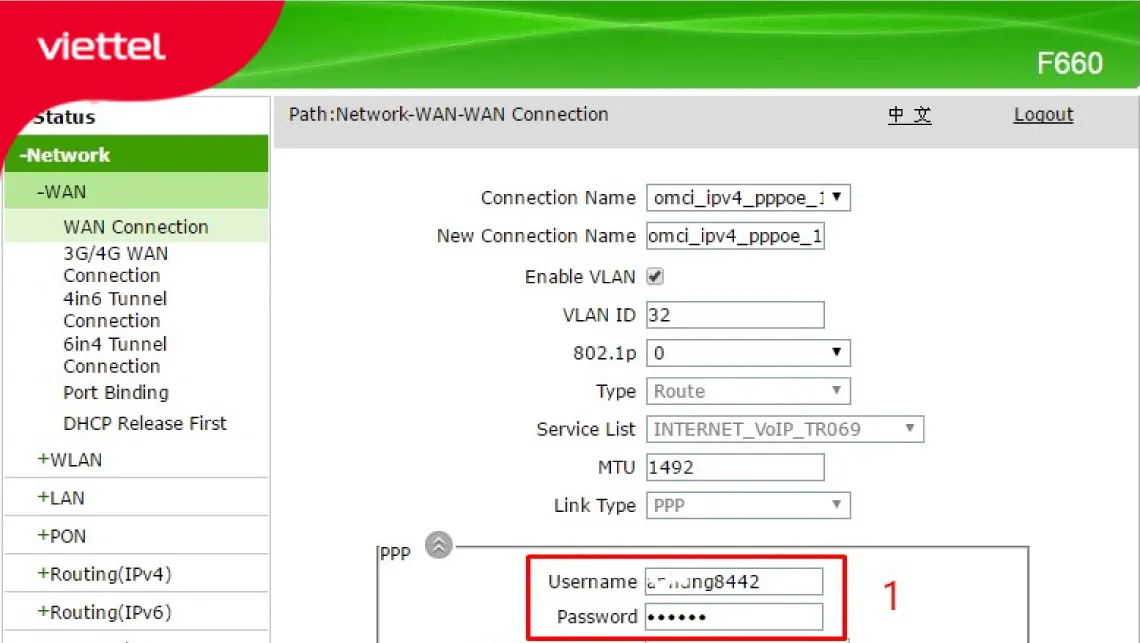 Giao diện tại Connection Name
Giao diện tại Connection Name
E. Cấu Hình Thông Số Mạng Wi-Fi (WLAN Settings)
Sau khi thiết lập thành công giao thức PPPoE, bước tiếp theo là cấu hình các thông số cho mạng Wi-Fi của bạn. Điều này bao gồm việc bật sóng Wi-Fi, đặt tên mạng (SSID), chọn kênh và bảo mật.
1. Thiết Lập Thông Số Cơ Bản Của Wi-Fi
Để thiết lập các thông số Wi-Fi cơ bản, bạn truy cập vào giao diện quản trị modem và điều hướng đến “Network” (1), chọn “WLAN” (2), sau đó chọn “Basic” (3). Tại đây, bạn có thể điều chỉnh các cài đặt quan trọng sau:
- Wireless RF Mode: Tùy chọn này cho phép bạn bật hoặc tắt chế độ phát sóng Wi-Fi của modem. Hãy đảm bảo rằng nó được bật để thiết bị có thể phát Wi-Fi.
- Enable Isolation: Nếu bạn kích hoạt chức năng này, mạng Wi-Fi sẽ được cách ly hoàn toàn với mạng có dây (LAN). Điều này hữu ích khi bạn muốn tạo một mạng khách riêng biệt, không cho phép truy cập vào các thiết bị trong mạng nội bộ.
- Bandwidth: Cho phép bạn lựa chọn băng thông giới hạn cho kết nối mới. Các tùy chọn phổ biến bao gồm 20MHz, 40MHz hoặc Auto. Chọn “Auto” thường là lựa chọn tốt nhất để modem tự động điều chỉnh.
- Channel: Cài đặt kênh sóng Wi-Fi. Bạn có thể chọn chế độ mặc định là “Auto” để modem tự động chọn kênh tối ưu. Nếu bạn muốn cài đặt kênh cố định, ưu tiên chọn các kênh số 1, 6, 11 trên băng tần 2.4Ghz để giảm thiểu nhiễu sóng từ các mạng lân cận.
- Transmitting Power: Chọn công suất phát sóng Wi-Fi. Bạn nên để mặc định là 100% để đảm bảo vùng phủ sóng tối đa.
- QoS Type: Chọn kiểu phân bổ băng thông (Quality of Service). Mặc định thường sẽ tự động phân bổ theo SSID, tối ưu hóa trải nghiệm cho các kênh phát sóng khác nhau.
2. Thiết Lập Kênh Phát Sóng SSID
Sau khi cấu hình các thông số cơ bản, bạn tiếp tục vào mục “SSID Settings” ở menu bên trái để tùy chỉnh các kênh phát sóng. Hầu hết các modem Wi-Fi Viettel hiện đại cho phép bạn thiết lập nhiều SSID (tên mạng Wi-Fi) khác nhau, ví dụ từ SSID1 đến SSID4.
Các thông số cần chú ý khi thiết lập SSID bao gồm:
- Choose SSID: Chọn kênh bạn muốn thiết lập (ví dụ: SSID1 cho mạng chính, SSID2 cho mạng khách).
- Hide SSID: Nếu bạn chọn “Hide SSID”, tên mạng Wi-Fi của bạn sẽ không hiển thị khi các thiết bị tìm kiếm. Người dùng cần nhập chính xác tên mạng để kết nối. Tính năng này có thể tăng cường bảo mật nhưng cũng gây bất tiện cho người dùng.
- Enable SSID Isolation: Tương tự như “Enable Isolation” ở phần cơ bản, chức năng này cách ly kênh SSID cụ thể ra khỏi mạng nội bộ. Ví dụ, bạn tạo một kênh “Guest” (khách) và bật chế độ này để khách truy cập chỉ có internet mà không thể xem hay truy cập các thiết bị trong mạng công ty hoặc gia đình của bạn.
- Maximum Clients: Giới hạn số lượng thiết bị (user) tối đa được phép truy cập đồng thời vào kênh phát sóng này.
- SSID Name: Đặt tên hiển thị cho kênh phát sóng của bạn (ví dụ: “MangNhaToi”, “WifiCongTy”).
- Priority: Mức độ ưu tiên của kênh phát sóng này, thường được để mặc định.
3. Đặt Mật Khẩu Bảo Vệ Kênh Phát Sóng
Bảo mật mạng Wi-Fi là vô cùng quan trọng để ngăn chặn truy cập trái phép. Bạn cần đặt mật khẩu mạnh cho kênh phát sóng chính của mình.
Để thiết lập mật khẩu, bạn điều hướng đến “Network” -> “WLAN” -> “Security”. Tại đây, bạn sẽ cấu hình các thông số sau:
- Choose SSID: Chọn kênh phát sóng mà bạn muốn đặt mật khẩu bảo vệ (ví dụ: SSID1).
- Authentication Type: Chọn kiểu bảo vệ. “WPA/WPA2-PSK” là lựa chọn phổ biến và an toàn nhất hiện nay cho các mạng gia đình và văn phòng nhỏ.
- WPA Passphrase: Đây là mật khẩu mà người dùng sẽ nhập để kết nối vào mạng Wi-Fi của bạn. Hãy chọn một mật khẩu mạnh, dễ nhớ đối với bạn nhưng khó đoán đối với người khác.
- WPA Encryption Algorithm: Thuật toán mã hóa WPA. Thường thì “AES” là lựa chọn được khuyến nghị vì tính bảo mật cao.
Sau khi đã hoàn tất các thiết lập về tên mạng, bảo mật và các thông số khác, bạn nhấn nút “Submit” hoặc “Apply” để lưu lại tất cả các thay đổi. Modem sẽ tự động áp dụng các cài đặt mới. Đối với các modem quang Gpon như G660 ZTE, bạn có thể thiết lập tới 4 kênh phát sóng độc lập (SSID1 đến SSID4). Ví dụ, bạn có thể tạo SSID2 là kênh “Guest” và chọn không đặt mật khẩu bảo vệ nếu muốn cung cấp Wi-Fi công cộng.
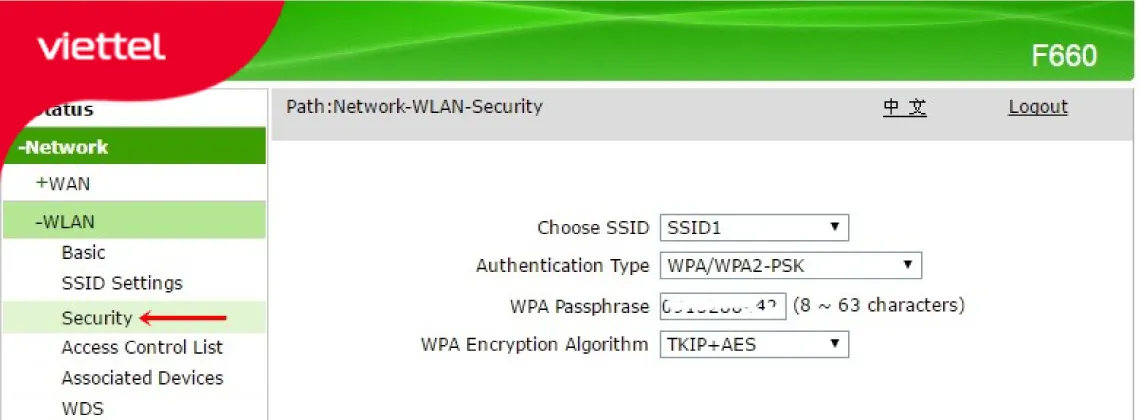 Giao diện thiết lập mật khẩu
Giao diện thiết lập mật khẩu
F. Thiết Lập Thông Số Mạng LAN
Mạng LAN (Local Area Network) quản lý cách các thiết bị trong mạng cục bộ của bạn giao tiếp với nhau và với modem. Việc cấu hình đúng mạng LAN là cần thiết để đảm bảo các thiết bị hoạt động ổn định.
Để thiết lập các thông số mạng LAN, bạn chọn mục “LAN” ở menu bên trái trong phần “Network” của giao diện quản trị modem.
1. Thiết Lập DHCP Server
DHCP (Dynamic Host Configuration Protocol) là một giao thức mạng có vai trò tự động cấp phát địa chỉ IP cho tất cả các thiết bị kết nối vào mạng của bạn. Modem Wi-Fi Viettel tích hợp máy chủ DHCP để thực hiện chức năng này một cách hiệu quả.
Để thiết lập thông số DHCP, bạn điều hướng đến “LAN” -> “DHCP Server”. Tại đây, bạn sẽ thấy các tùy chọn sau:
- LAN IP address: Đây là địa chỉ IP của chính modem trong mạng cục bộ. Mặc định thường là 192.168.1.1. Bạn có thể thay đổi nó để tránh trùng lặp với các thiết bị khác hoặc để quản lý mạng dễ hơn.
- Subnet Mask: Mặt nạ mạng con, thường là 255.255.255.0.
- Enable DHCP Server: Tùy chọn này cho phép bạn bật hoặc tắt chế độ cấp phát địa chỉ IP tự động. Đối với modem chính, bạn cần bật tính năng này.
- DHCP Start IP Address: Địa chỉ IP bắt đầu của dải địa chỉ mà modem sẽ cấp phát cho các thiết bị kết nối.
- DHCP End IP Address: Địa chỉ IP cuối cùng của dải cấp phát động.
- Assign IspDNS: Bật chế độ gán DNS tự động từ nhà cung cấp dịch vụ.
- DNS Server1 IP Address, DNS Server2 IP Address, DNS Server3 IP Address: Cho phép bạn gán địa chỉ IP của các máy chủ DNS tùy chỉnh (ví dụ: Google DNS 8.8.8.8, 8.8.4.4 hoặc Cloudflare DNS 1.1.1.1, 1.0.0.1) thay vì sử dụng DNS của nhà mạng. Việc này có thể cải thiện tốc độ duyệt web, tăng cường bảo mật và giúp truy cập các website bị chặn bởi nhà mạng. Nếu đổi DNS trên modem, tất cả các thiết bị kết nối sẽ tự động sử dụng DNS mới.
- Allocated Address: Hiển thị danh sách các thiết bị hiện đang kết nối với modem và đã được cấp phát địa chỉ IP qua DHCP. Các thông tin chi tiết bao gồm MAC Address, IP Address, Remaining lease time, Host Name và Port.
 Giao diện cài đặt thông số cơ bản
Giao diện cài đặt thông số cơ bản
2. Gán Địa Chỉ IP Cố Định (DHCP Binding)
Đối với một số thiết bị đặc biệt trong mạng như máy in mạng (Printer Server), đầu ghi hình camera (NVR/DVR), hoặc các thiết bị nhà thông minh, việc có một địa chỉ IP cố định là rất quan trọng. Điều này đảm bảo rằng các thiết bị này luôn có cùng một địa chỉ IP, giúp bạn dễ dàng truy cập và quản lý chúng mà không lo bị ngắt kết nối do IP thay đổi.
Để gán IP cố định cho một thiết bị dựa trên địa chỉ MAC của nó, bạn truy cập “DHCP Binding” trong phần “LAN”. Tại đây, bạn sẽ nhập:
- IP Address: Địa chỉ IP mà bạn muốn gán cố định cho thiết bị (ví dụ: 192.168.1.100).
- MAC Address: Địa chỉ MAC duy nhất của thiết bị đó. Bạn có thể tìm thấy địa chỉ MAC trên nhãn dán của thiết bị hoặc trong phần thông tin mạng của thiết bị đó.
Sau khi nhập thông tin, nhấn “Add” để lưu lại. Modem sẽ luôn cấp phát địa chỉ IP này cho thiết bị có địa chỉ MAC tương ứng.
G. Cấu Hình DNS Động (Dynamic DNS – DDNS)
Hầu hết các modem Wi-Fi gia đình được nhà mạng cấp một địa chỉ IP công cộng động, nghĩa là địa chỉ IP này có thể thay đổi mỗi khi modem khởi động lại. Đối với người dùng thông thường, điều này không ảnh hưởng nhiều. Tuy nhiên, nếu bạn cần truy cập các thiết bị trong mạng nhà mình từ xa (ví dụ: xem camera an ninh, truy cập máy chủ cá nhân), việc địa chỉ IP thay đổi sẽ gây rất nhiều khó khăn. Giải pháp cho vấn đề này là sử dụng Dynamic DNS (DDNS).
DDNS cho phép bạn liên kết một tên miền cố định (ví dụ: tenmiencuaban.dyndns.org) với địa chỉ IP động của modem. Khi địa chỉ IP thay đổi, dịch vụ DDNS sẽ tự động cập nhật bản ghi DNS để tên miền luôn trỏ đúng đến IP hiện tại của modem.
Để cấu hình DDNS, bạn truy cập “Application” (1) và chọn “DDNS” (2). Các thông số cần thiết lập bao gồm:
- Enable: Chọn để bật chức năng DDNS.
- Service Type: Chọn nhà cung cấp dịch vụ DDNS mà bạn đã đăng ký (ví dụ: DynDNS, No-IP).
- Username: Tên đăng nhập của tài khoản dịch vụ DDNS của bạn.
- WAN Connection: Chọn kết nối WAN mà dịch vụ DDNS sẽ sử dụng để kiểm tra IP công cộng (thường là “omci_ipv4_pppoe” đã cấu hình).
- Hostname: Tên đầy đủ của dịch vụ DDNS mà bạn đã tạo trong tài khoản của mình (ví dụ:
mycamera.dyndns.org).
Sau khi cài đặt xong, nhấn “Submit” hoặc “Apply” để lưu lại cấu hình. Giờ đây, bạn có thể truy cập các thiết bị trong mạng từ xa thông qua tên miền DDNS mà không cần lo lắng về việc địa chỉ IP bị thay đổi.
H. Mở Cổng (Port Forwarding) Cho Các Thiết Bị
Mở cổng (Port Forwarding) là một kỹ thuật cấu hình mạng cho phép các thiết bị hoặc dịch vụ bên ngoài mạng cục bộ của bạn truy cập vào một thiết bị cụ thể bên trong mạng. Điều này đặc biệt cần thiết cho các ứng dụng như camera an ninh, máy chủ game, các dịch vụ VPN, hoặc các thiết bị điều khiển từ xa hoạt động qua Wi-Fi.
Để mở cổng trên modem Viettel, bạn truy cập “Application” (1) và chọn “Port Forwarding” (2). Tại đây, bạn sẽ cần điền các thông số sau để tạo một quy tắc chuyển tiếp cổng:
- Connection Name: Đặt một tên dễ nhớ cho quy tắc mở cổng này (ví dụ: “Camera_Dahua”).
- WAN Connection: Chọn kết nối WAN mà cổng này sẽ được mở (thường là “omci_ipv4_pppoe”).
- Protocol: Chọn giao thức (TCP, UDP, hoặc cả hai) mà ứng dụng sử dụng.
- External Port Start/End: Các cổng mà bạn muốn mở từ bên ngoài internet.
- Internal Port Start/End: Các cổng mà thiết bị bên trong mạng đang lắng nghe.
- Internal Host: Địa chỉ IP nội bộ của thiết bị mà bạn muốn chuyển tiếp cổng đến (ví dụ: IP cố định của camera).
- Enable: Tích chọn để kích hoạt quy tắc.
Sau khi điền đầy đủ thông tin, nhấn “Add” (3) để lưu lại quy tắc. Danh sách các cổng đã mở sẽ hiển thị ở phía dưới. Ví dụ, để một camera hoạt động, bạn có thể cần mở cổng 80 hoặc 8000 và trỏ đến địa chỉ IP nội bộ của camera.
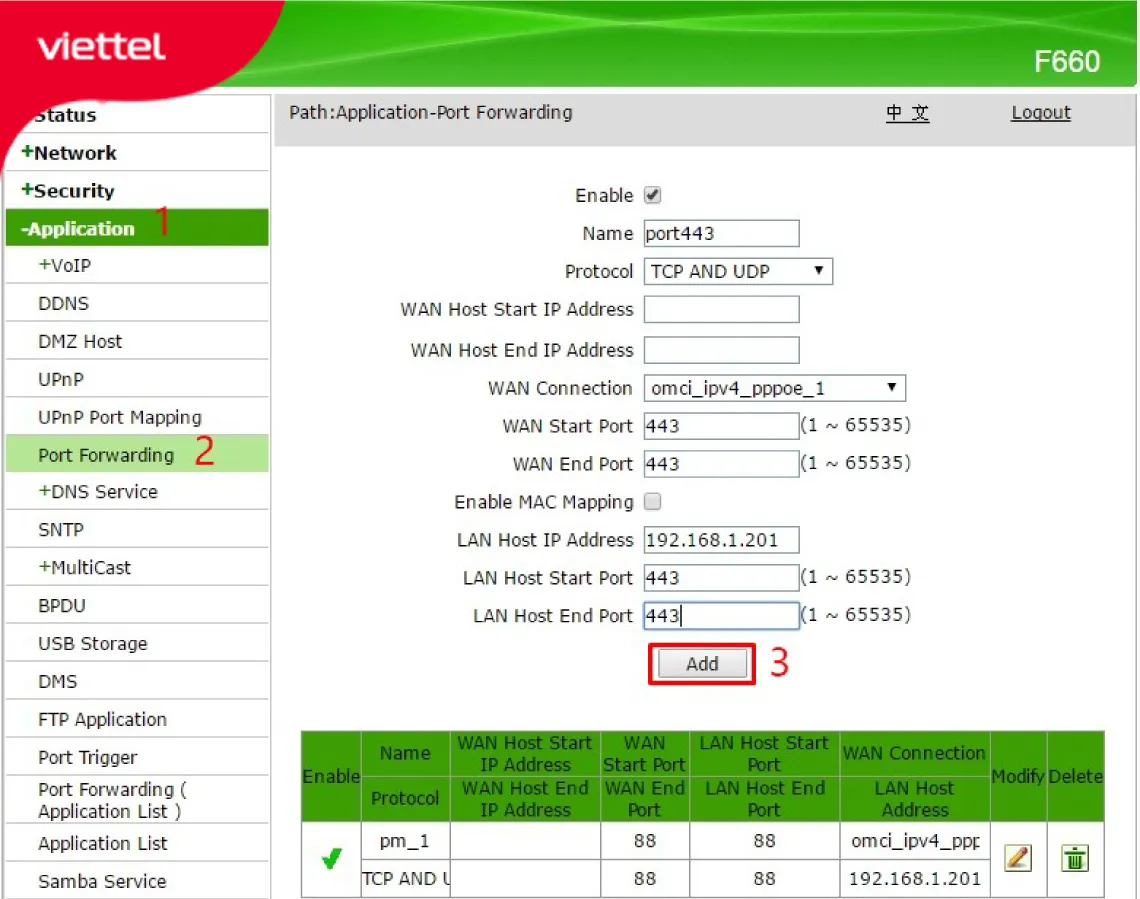 Giao diện cải đặt mở cổng
Giao diện cải đặt mở cổng
I. Sao Lưu Và Phục Hồi Dữ Liệu Hệ Thống
Sau khi đã hoàn tất tất cả các bước cấu hình quan trọng, việc sao lưu lại các thiết lập này là một thao tác cực kỳ hữu ích. Sao lưu cấu hình sẽ giúp bạn tiết kiệm thời gian và công sức trong trường hợp modem bị reset ngoài ý muốn, cần thay thế, hoặc bạn muốn thiết lập một modem khác với các thông số tương tự.
Để sao lưu cấu hình, bạn điều hướng đến “Administration” -> “System Management” -> “User Configuration Management” -> “Backup Configuration”. Hệ thống sẽ tạo một tệp tin chứa tất cả các cài đặt hiện tại của modem và tải về máy tính của bạn. Hãy lưu trữ tệp này ở một nơi an toàn.
Trong tương lai, nếu cần phục hồi lại các cài đặt này, bạn chỉ cần truy cập cùng mục, chọn “Restore Configuration” và tải lên tệp sao lưu đã lưu trước đó.
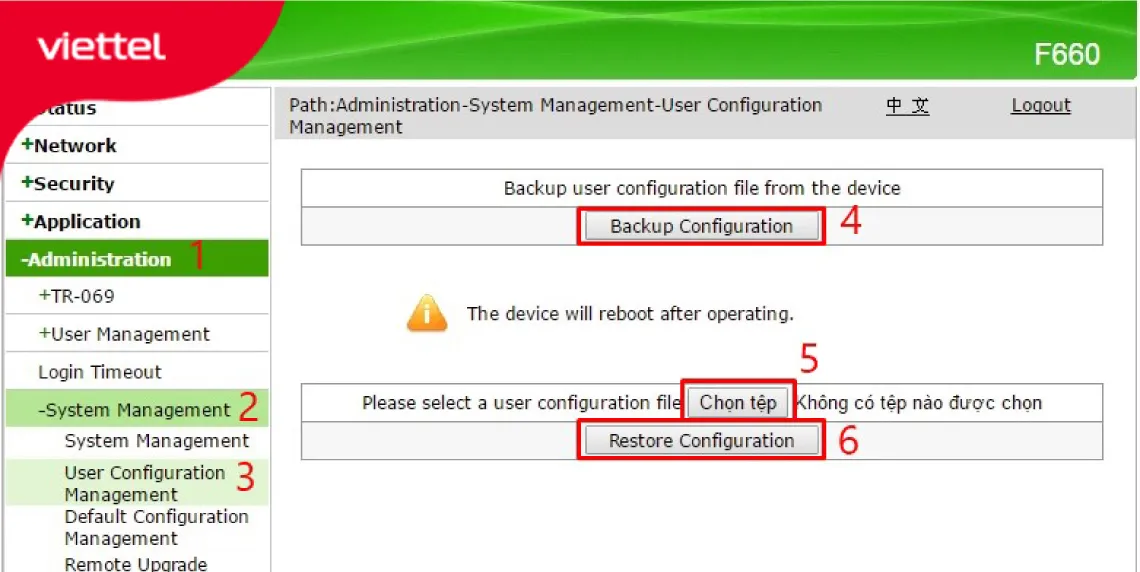 Gia diện thực hiện sao lưu dữ liệu
Gia diện thực hiện sao lưu dữ liệu
II. Chuyển Đổi Modem Wi-Fi Viettel Thành Bộ Phát Phụ (Access Point)
Trong nhiều trường hợp, bạn có thể muốn mở rộng vùng phủ sóng Wi-Fi trong nhà hoặc văn phòng mà không cần mua một router mới hoàn toàn. Tận dụng một modem Wi-Fi Viettel cũ để biến nó thành một bộ phát phụ (Access Point) là một giải pháp kinh tế và hiệu quả. Khi hoạt động ở chế độ này, modem cũ của bạn chỉ có chức năng phát sóng Wi-Fi và truyền tín hiệu từ modem chính, không thực hiện chức năng quay số PPPoE hay cấp phát IP.
Giả sử modem Wi-Fi chính của bạn (thiết bị đang quay PPPoE) có địa chỉ IP là 192.168.1.1 và modem Viettel bạn muốn biến thành bộ phát phụ (tạm gọi là modem phụ) cũng có địa chỉ IP mặc định là 192.168.1.1 sau khi reset. Việc đầu tiên là cần thay đổi IP của modem phụ để tránh xung đột IP với modem chính.
A. Reset Modem Wi-Fi Viettel Phụ Về Mặc Định
Để đảm bảo modem phụ không còn giữ lại bất kỳ cài đặt cũ nào có thể gây xung đột, bạn hãy thực hiện reset nó về mặc định ban đầu. Thao tác này tương tự như reset modem chính: dùng vật nhọn nhấn giữ nút reset trên modem phụ trong khoảng 10 giây. Sau khi reset, địa chỉ IP của modem phụ sẽ trở về 192.168.1.1 (hoặc 192.168.0.1), trùng với địa chỉ IP mặc định của modem chính. Vì vậy, bạn cần truy cập vào modem phụ để tiến hành thay đổi địa chỉ IP mới.
B. Đăng Nhập Và Thay Đổi Địa Chỉ IP LAN Của Modem Phụ
Sau khi reset, bạn cần kết nối máy tính trực tiếp với modem phụ bằng dây LAN để tránh các vấn đề xung đột IP khi cả hai modem chính và phụ có cùng dải địa chỉ. Mở trình duyệt web và nhập địa chỉ IP mặc định của modem phụ (ví dụ: 192.168.1.1) để đăng nhập vào trang cấu hình. Tên tài khoản và mật khẩu đăng nhập mặc định thường được in trên nhãn dán ở mặt sau của modem, ví dụ: username là “admin” và mật khẩu bắt đầu bằng chuỗi “ZTE…”.
Trong giao diện quản trị, bạn điều hướng đến “Advanced Setting” -> “Network” -> “LAN” -> “DHCP Server”. Tại đây, bạn cần gán cho modem phụ một địa chỉ IP LAN mới, khác biệt và nằm ngoài dải cấp phát DHCP của modem chính, nhưng vẫn cùng lớp mạng. Ví dụ, nếu modem chính đang có IP 192.168.1.1 và cấp phát IP từ 192.168.1.2 đến 192.168.1.255, bạn có thể đặt cho modem phụ một địa chỉ cố định như 192.168.1.97. Địa chỉ này nên là một địa chỉ không có khả năng được cấp phát tự động bởi modem chính.
C. Tắt DHCP Server Trên Modem Phụ
Khi modem Viettel của bạn hoạt động như một bộ phát phụ, modem chính sẽ là thiết bị duy nhất chịu trách nhiệm cấp phát địa chỉ IP cho tất cả các thiết bị trong mạng thông qua máy chủ DHCP của nó. Để tránh xung đột DHCP (khi có hai thiết bị cùng cấp phát IP), bạn phải tắt chức năng DHCP Server trên modem phụ.
Trong cùng mục “LAN” -> “DHCP Server”, bạn tìm tùy chọn “Enable DHCP Server” và bỏ tích chọn (Disable). Sau đó, nhấn “Submit” hoặc “Apply” để lưu lại thay đổi.
D. Kết Nối Vật Lý Giữa Hai Modem
Bước cuối cùng là kết nối vật lý hai modem với nhau. Bạn sử dụng một sợi dây mạng (Ethernet cable) để nối một cổng LAN bất kỳ trên modem chính (thiết bị đang quay PPPoE và cấp phát IP) với một cổng LAN bất kỳ trên modem phụ (thiết bị vừa cấu hình thành Access Point). Lưu ý, không cắm vào cổng WAN của modem phụ.
Sau khi hoàn tất các bước này, modem Wi-Fi Viettel cũ của bạn đã được cấu hình thành công như một bộ phát Wi-Fi phụ, giúp mở rộng vùng phủ sóng internet trong không gian của bạn.
III. Cấu Hình Modem Wi-Fi Viettel Sang Chế Độ Converter Quang (Bridge Mode)
Đôi khi, bạn muốn sử dụng một bộ định tuyến (router Wi-Fi) có cấu hình mạnh mẽ hơn, nhiều tính năng hơn làm thiết bị chính để quay PPPoE. Trong trường hợp này, modem Wi-Fi Viettel của bạn cần được chuyển đổi sang chế độ converter quang, hay còn gọi là Bridge Mode. Khi ở chế độ này, modem Viettel chỉ còn chức năng chuyển đổi tín hiệu quang sang tín hiệu Ethernet mà không còn khả năng phát Wi-Fi hay thực hiện các chức năng định tuyến khác.
A. Liên Hệ Kỹ Thuật Viên Viettel Đối Với Modem Mới
Điều quan trọng cần lưu ý là hầu hết các dòng modem Wi-Fi (GPON) đời mới của Viettel hiện nay không cho phép người dùng tự ý thay đổi sang chế độ Bridge qua giao diện quản trị thông thường. Các cài đặt này thường bị khóa để đảm bảo an ninh mạng và dễ dàng quản lý của nhà mạng.
Nếu bạn đang sử dụng một modem Viettel đời mới và muốn chuyển nó sang chế độ Bridge, bạn cần liên hệ trực tiếp với đội ngũ kỹ thuật viên của Viettel qua tổng đài hỗ trợ 1800 8119. Họ sẽ hướng dẫn hoặc thực hiện cấu hình từ xa giúp bạn.
B. Thực Hiện Thủ Công Đối Với Các Dòng Modem Cũ
Một số dòng modem Wi-Fi Viettel cũ hơn như F602w, F606, F608, F600W, F670 vẫn cho phép người dùng thực hiện chuyển đổi sang chế độ Bridge một cách thủ công. Dưới đây là các bước chi tiết:
1. Reset Modem Về Mặc Định
Cũng như các cấu hình khác, bước đầu tiên là reset modem Wi-Fi Viettel về trạng thái mặc định ban đầu. Bạn nhấn giữ nút reset trên modem trong khoảng 10 giây cho đến khi các đèn báo tắt hoàn toàn.
2. Đăng Nhập Giao Diện Cấu Hình Modem
Sau khi reset và modem khởi động lại, bạn kết nối máy tính trực tiếp với modem bằng dây LAN và mở trình duyệt web. Nhập địa chỉ IP mặc định của modem (thường là 192.168.1.1) và đăng nhập bằng tên tài khoản và mật khẩu mặc định được in ở mặt sau của thiết bị.
3. Thiết Lập Chế Độ Bridge (WAN Connection)
Trong giao diện quản trị modem, bạn điều hướng đến “Advanced Setup” -> “Network” -> “WAN Connection”. Tại đây, bạn sẽ cần tạo một kết nối WAN mới ở chế độ Bridge:
- Tại mục “Connection name”, bạn chọn “Create WAN Connection”.
- Ở mục “New Connection Name”, bạn chọn “Bridge”.
- Đánh dấu tích chọn vào mục “Enable VLAN”.
- Nhập vào mục “VLANID” thông số 35.
- Mục “802.1p” để ở giá trị 0.
- Chọn “Type” là “Bridge Connection”.
- Mục “Server List” chọn “Internet”.
Cuối cùng, nhấn “Create” để lưu cấu hình. Modem của bạn giờ đây đã được chuyển sang chế độ converter quang.
4. Gán Cổng LAN Cho Chế Độ Bridge
Sau khi đã bật chế độ Bridge, bạn cần chỉ định cổng LAN nào trên modem sẽ được sử dụng để kết nối với router chính mới của bạn. Điều này đảm bảo rằng tín hiệu quang đã được chuyển đổi sẽ được truyền ra đúng cổng.
Bạn điều hướng đến “WAN” -> “Port Binding”. Ở mục “WAN Connection”, bạn chọn “Bridge”. Tiếp theo, bạn chọn cổng LAN mà bạn muốn sử dụng (ví dụ: LAN1) để cắm dây mạng từ modem Wi-Fi Viettel sang router mới.
5. Tắt Chế Độ Phát Wi-Fi
Để modem Viettel hoạt động hoàn toàn như một converter quang, bạn cần tắt chức năng phát Wi-Fi của nó. Điều này giúp tránh nhiễu sóng và đảm bảo chỉ có router mới của bạn phát sóng Wi-Fi.
Bạn truy cập “WLAN” -> “Basic” và tìm mục “Wireless RF Mode”, sau đó chọn “Disable”. Cuối cùng, nhấn “Submit” hoặc “Apply” để lưu cấu hình.
Sau khi hoàn tất các thao tác trên, bạn đã có thể cắm router Wi-Fi mới vào cổng LAN1 (hoặc cổng LAN bạn đã chọn) của modem Viettel. Tuy nhiên, điều quan trọng là bạn phải cấu hình router mới này sang chế độ quay PPPoE để nó nhận được tín hiệu internet từ nhà mạng. Tín hiệu sẽ đi từ đường quang vào modem Viettel (đang ở chế độ Bridge), được chuyển đổi và truyền qua cổng LAN1 đến cổng WAN của router chính mới, nơi nó sẽ thực hiện quay PPPoE để thiết lập kết nối internet.
Việc nắm vững cách mở máy phát wifi viettel theo từng chế độ sẽ giúp bạn tối ưu hóa hệ thống mạng của mình, dù là để sử dụng modem làm bộ phát chính, mở rộng vùng phủ sóng, hay kết hợp với các thiết bị mạng chuyên dụng khác.
Qua bài viết này, chúng tôi đã cung cấp hướng dẫn chi tiết về cách mở máy phát wifi viettel trong nhiều tình huống khác nhau. Từ việc cấu hình modem thành thiết bị quay PPPoE chính, tận dụng modem cũ làm bộ phát sóng phụ, cho đến chuyển đổi nó thành converter quang để làm việc với một router mạnh hơn. Mỗi quy trình đều được giải thích rõ ràng từng bước, bao gồm các thiết lập quan trọng như đổi mật khẩu quản trị, cấu hình Wi-Fi, quản lý địa chỉ IP và bảo mật. Việc hiểu và áp dụng những kiến thức này không chỉ giúp bạn giải quyết các vấn đề mạng mà còn tối ưu hóa hiệu suất và độ ổn định của hệ thống internet tại nhà hoặc văn phòng. Hãy luôn sao lưu cấu hình sau khi hoàn tất để đảm bảo an toàn cho các thiết lập của bạn.
Ngày Cập Nhật Mới Nhất: Tháng 10 24, 2025 by Cơ khí Quốc Cường

Chuyên gia cơ khí chính xác tại Cơ khí Quốc Cường – là một trong những công ty hàng đầu Việt Nam chuyên sâu về sản xuất, gia công cơ khí.
